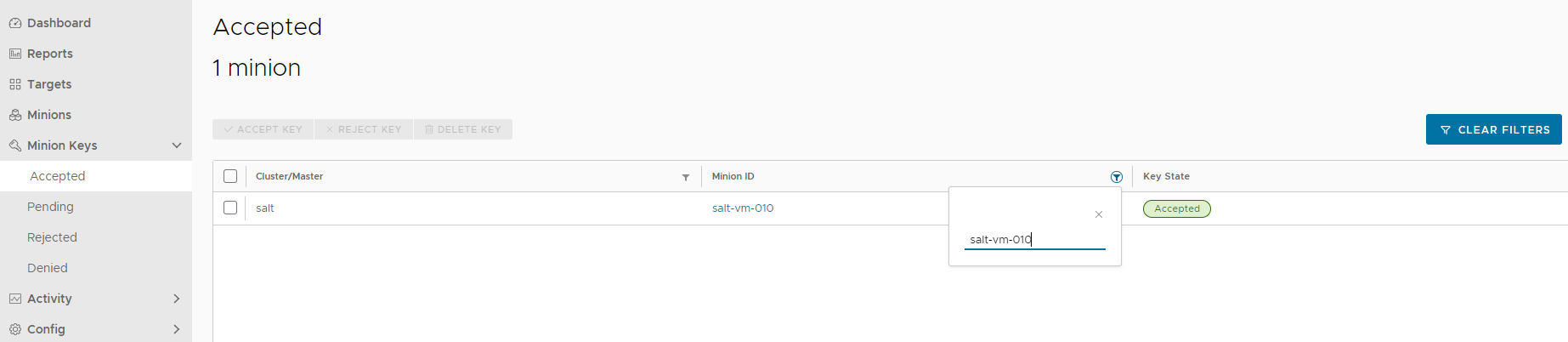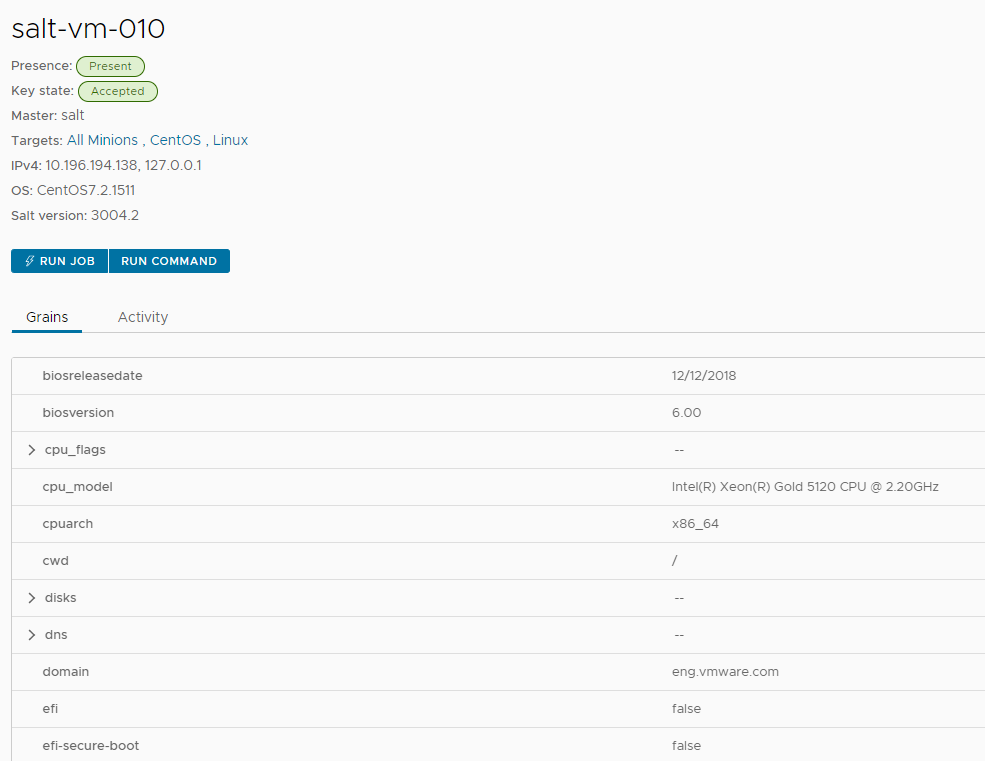身為雲端範本開發人員,您可以將內容新增到 YAML,以便在部署範本時安裝 SaltStack Config 部屬節點。
新增到範本的核心內容包括要部署的機器的遠端存取內容以及 SaltStack Config 資源的組態內容。該程序僅包括選取的內容。YAML 包括此範例中未使用的其他 SaltStack Config 資源內容。如需詳細資訊,請檢閱架構。
儘管此範例顯示了如何為遠端存取內容新增使用者名稱和密碼,但您可以設定密碼內容並將其新增到範本。如需範例,請參閱密碼 Cloud Assembly 內容。
程序
在 SaltStack Config 中驗證部屬節點
在虛擬機器上安裝部屬節點後,找到部屬節點並在資源上執行任何工作或命令。
程序
檢視 Salt Grain 資料
在虛擬機器上完成 Salt 部屬節點部署後,可以在 Cloud Assembly 中檢視部屬節點的 Grain。
系統會針對部屬節點的作業系統、網域名稱、IP 位址、核心、作業系統類型、記憶體和許多其他系統內容收集 Salt Grain。如果您無權存取 SaltStack Config,或者希望在不離開 Cloud Assembly 使用者介面的情況下快速檢視 Grain 資料,則可以使用拓撲索引標籤檢視 Grain 資料。若要瞭解有關 Grain 資料的詳細資訊,請參閱 Salt Grain。
檢視部屬節點的 Grain:
- 在 Cloud Assembly 中,選取,然後找到您的部署。
- 在拓撲索引標籤上,選取連結到 SaltStack Config 資源的虛擬機器。
- 在右窗格中找到 Salt 組態區段,然後向下捲動以檢視 Grain 資料清單。
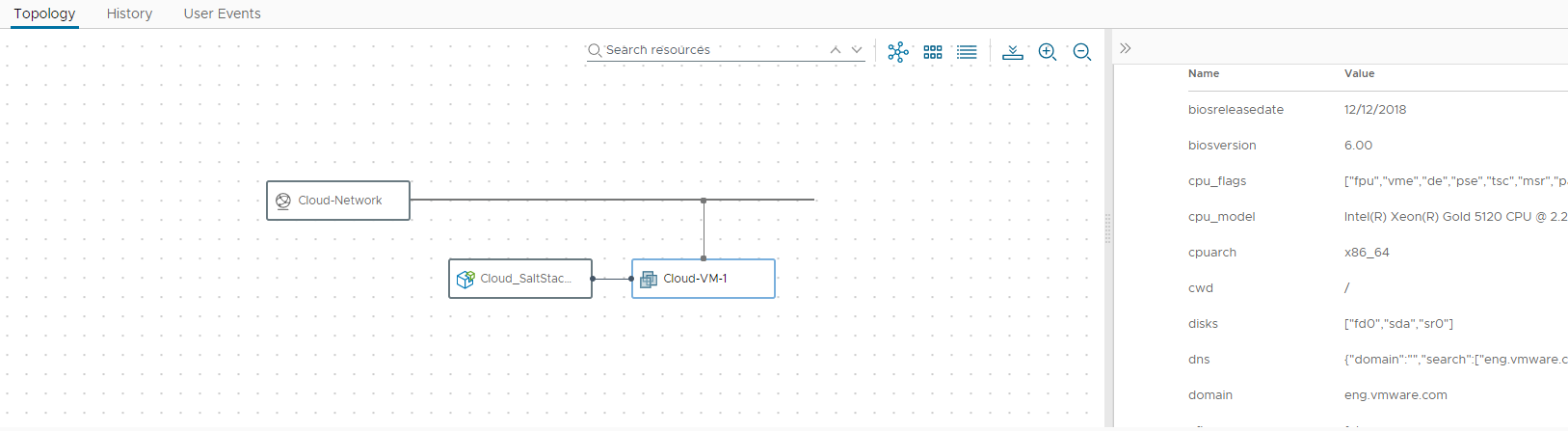
部署部屬節點後,將擷取該部屬節點的 Grain 資料。若要查看上次更新 Grain 資料的時間,可以捲動到 Salt 組態區段的底部。
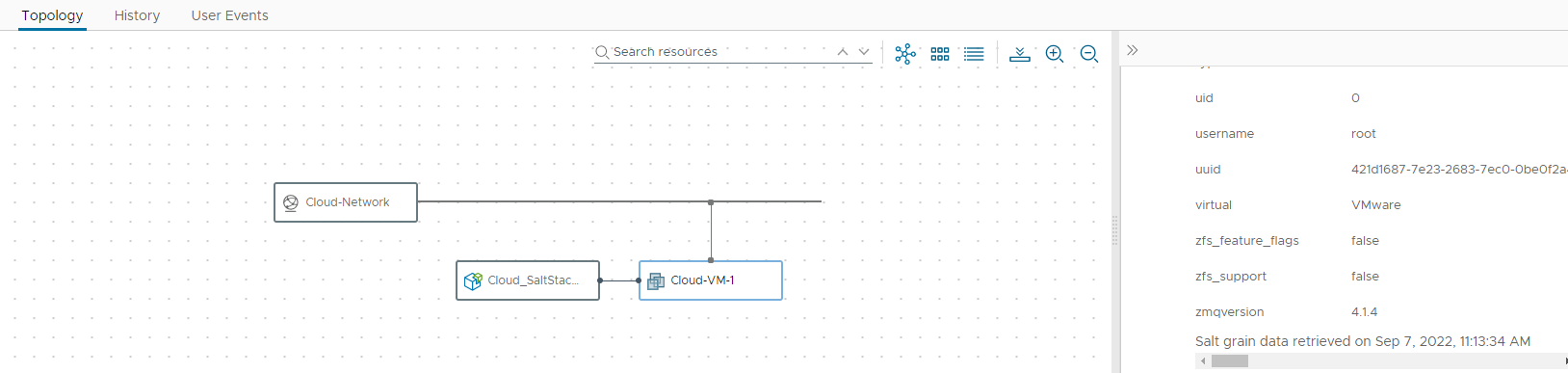
備註: 僅當對
SaltStack Config 資源執行
更新 Salt 組態第 2 天動作時,Grain 資料才會更新。如果在
Cloud Assembly 之外進行任何變更,則不會進行更新。
![[拓撲] 索引標籤螢幕擷取畫面,在右窗格中展開了 [Salt 組態] 內容。內容包括主節點識別碼、Salt 環境和狀態檔案。](images/GUID-BB19BDBC-6B49-48D9-A869-51030EA51D9E-low.png)